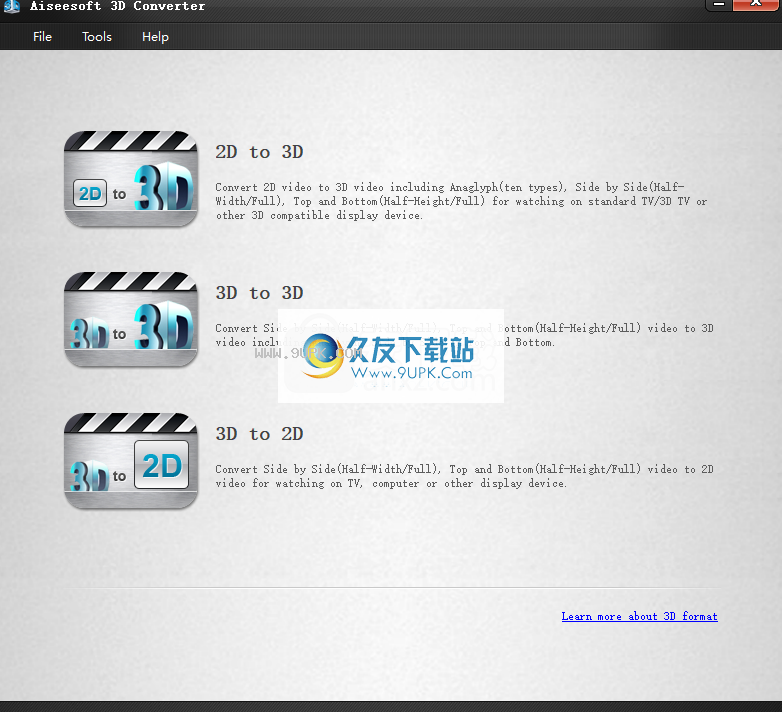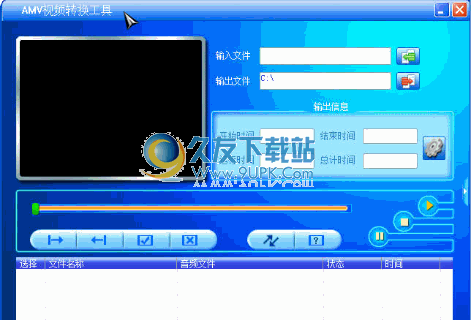Aiseesoft 3D Converter是一款专门用转换3D视频的软件。3D视频转换工具中的佼佼者Aiseesoft 3D Converter。如果用户拥有3D设备,我们通常需要将2D视频文件转换为3D,以便获得更好的播放体验,而Aiseesoft 3D Converter是专门为此目的设计的转换工具。该软件可以支持2D到3D,3D,转换为2D,3D到3D三种模式,可以有效地支持立体声3D,并排3D(半角),顶部和底部3D(半角)以及其他3D模式。 ,为了满足不同用户的转换需求,它具有简单直观的操作模式,选择转换模式,添加视频,并设置转换参数即可快速转换。需要它的用户可以快速下载它!
使用说明:
设定您的喜好
单击主界面上的“工具”列,然后选择首选项以打开“首选项”窗口,该窗口可让您设置以下选项以获得更好的用户体验。
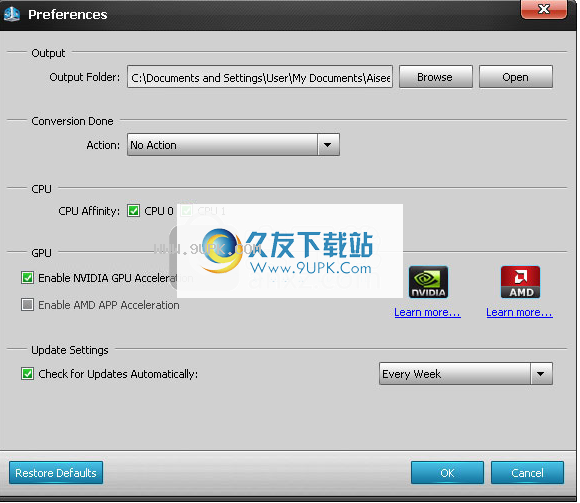
输出:
选择为输出文件夹选择确定的存储地址。
转换完成:
选择在转换之前为计算机选择“关闭”或“无操作”。然后,转换完成后,您的计算机将自动关闭或不执行任何操作。
中央处理器:
选择指定的一个或多个要在转换时运行的CPU。
GPU:
如果您的PC图形卡型号与NVIDIA®CUDA™技术或AMD GPU加速兼容,则可以通过选择相应的选项来自由激活转换加速。
对于NVIDIA®CUDA™显卡用户,您可以选中“启用NVIDIA GPU加速”选项;
对于AMD显卡用户,您可以选中“启用AMD APP Acceleration”选项。
步骤1:选择转换模式
三种主界面中共有三种转换模式供您选择,您需要选择要输入到单独窗口中的任何一种。
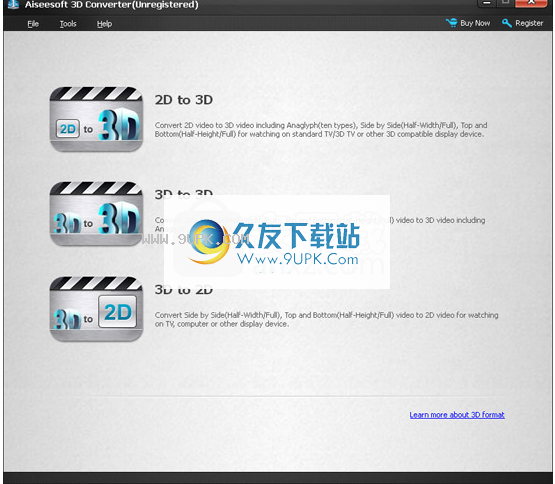
2D到3D
它允许您添加2D视频(包括SD视频和HD视频),然后将2D视频转换为3D视频,包括浮雕(十种类型),并排(半角/全角)以及顶部和底部(半角) )。高度/全尺寸),以便在标准电视/ 3D电视或其他3D兼容显示设备上观看。
3D到3D
它允许您添加并排(半角/全角)/顶部和底部(半角/全角)3D视频,然后将3D视频转换为其他3D模式,包括浮雕(十)类型),并排显示(半角/全角)或上下(半角/全角)。
3D到2D
它允许您并排(半角/全角)/上下(半角/全角)添加3D视频,然后将3D视频转换为2D视频,包括SD视频和HD视频,以便在电视,计算机或其他便携式设备。
步骤2:新增档案
方法1:单击主界面左下方的“添加文件”按钮,然后添加任何2D视频或并排(半角/全角)/上下(半角/全角) -width)3D视频文件到主窗口。
方法2:单击主界面中的“文件”菜单以完成上述加载步骤。
暗示:
1.此程序允许用户一次添加一个文件,转换视频后,用户可以添加下一个文件以继续。
2.选择3D到3D或3D到2D模式时,用户需要向程序中添加3D视频(并排(半角/全角)或上下(半角/全角)3D视频) 。用户可以预览视频效果,以确保在预览窗口中添加的视频是2D或3D。
步骤3:选择个人资料

从主界面底部的“配置文件”列中选择目标输出格式,或从“配置文件”下拉列表中选择与源文件一致的选项。
暗示:
1.要快速搜索配置文件,请在配置文件下拉列表底部的“搜索”文本框中输入与目标格式相关的所有关键字。
步骤4:设置输出目标
单击主窗口底部的“输出文件”列,然后为转换后的文件选择目标存储文件夹。
步骤5:开始转换
完成所有设置后,请单击“转换”按钮以开始转换。
暗示:
1.要进行加速转换,请在“首选项”设置中为GPU选择“启用NVIDIA GPU加速”选项,为GPU选择“启用AMD APP加速”选项。
2.在“转换”窗口中,单击“暂停”或“停止”按钮可以在转换过程中随时暂停或停止转换进度。
3.在转换过程中,选择“关闭计算机”或“打开输出文件夹”选项,以在转换完成后为计算机提供定义的操作命令。
4.转换后,程序会询问您是否要转换另一个,您可以根据需要选择。
使用说明:
1.运行Aiseesoft 3D Converter进入软件主界面,如下所示。
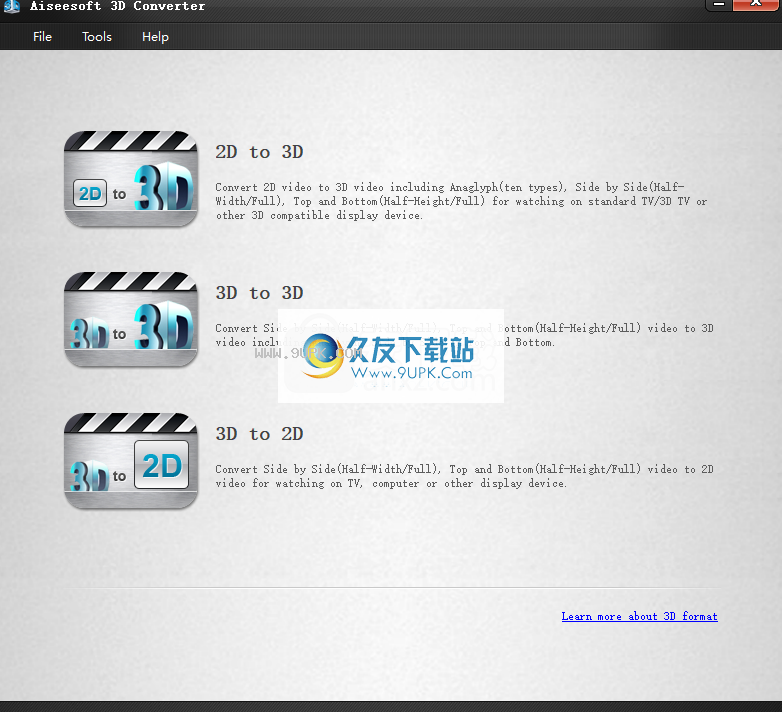
2.单击2D以3D进入2D到3D转换面板。单击添加文件,然后选择要转换的视频。
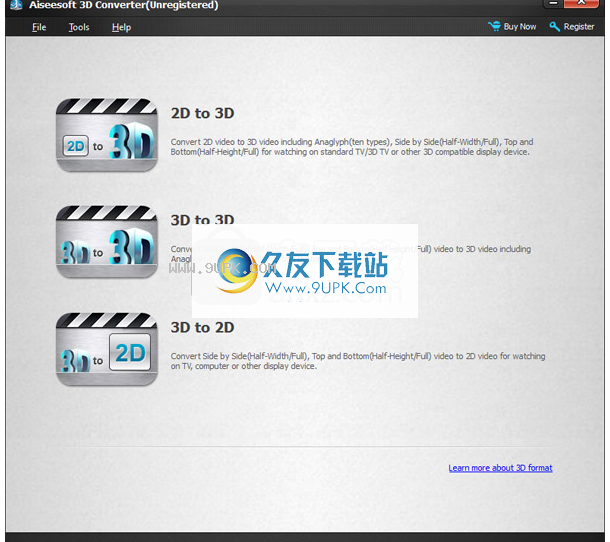
3.我们提供5种3D模式供您选择。选择最适合您的播放器的眼镜和3D眼镜。调整深度以使您满意。
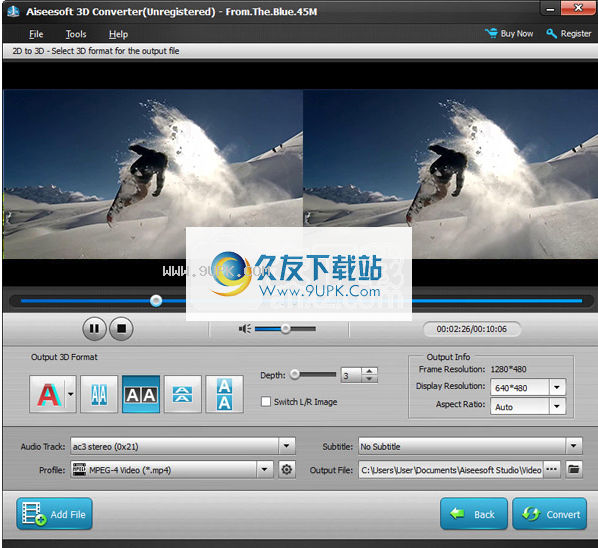

4.选择您喜欢的音轨和字幕,或选择“无音频或无字幕”。

5.通过分别从配置文件和输出文件中选择来定义输出格式和目标。然后单击“转换”按钮开始3D转换。
软件功能:
Aiseesoft 3D Converter是一款应用程序,可帮助用户轻松地将2D视频转换为3D视频,而无需考虑将其保存为哪种格式。
支持多种3D格式
使用此软件,用户可以通过对原始剪辑应用各种效果来创建3D视频。该实用程序包括对立体浮雕转换的支持,还可以用于创建并排,顶部和底部的3D电影。
对立体3D编辑感兴趣的用户可以在各种转换选项之间进行选择,从而使他们能够创建真正个性化的电影。
支持多种输出格式
该程序为用户提供了以多种输出格式保存3D视频的可能性,其中包括一些最受欢迎的输出格式,例如MP4,WMV,AVIPMG和MOV。
用户可以通过单击鼠标直接从软件主窗口中选择所需的视频格式。
自定义输出剪辑
在该程序的帮助下,用户可以基于程序中预加载的模板创建3D剪辑,但他们也可以根据需要对其进行修改。
软件该软件允许用户更改剪辑的分辨率和宽高比以及其编码器,视频比特率,音频通道和采样率,并在转换前修改其他设置。缺点是该工具一次只能处理一个文件。
可靠的工具
总而言之,Aiseesoft 3D Converter是一个易于使用的快速程序,用于将2D视频转换为3D视频。它包括对多种3D方法的支持,还允许用户将其剪辑导出为各种格式。该工具一次只能处理一个文件,但是它使用户可以轻松地以多种方式自定义文件。
软件特色:
易于使用且有效的软件实用程序,可帮助您通过几个简单的步骤即可将常规2D视频转换为3D。
软件该软件支持五种3D模式:立体声3D,并排(半角)3D,并排(半角)3D,顶部和底部(半角)3D和顶部和底部(全角)3D。根据需要在它们之间切换。
您可以修改多个输出视频和音频设置,例如视频分辨率,视频比特率,帧速率,编码器,纵横比,缩放模式和音频通道,采样率,编码器,音频比特率等。
通过更改MP4,XviD MP4,H.264等的视频编码器来调整输出参数。帧速率,视频比特率,分辨率,邮箱中的缩放模式,中,平移和扫描以及全屏,宽高比从14: 3和6:9,等等。
预览在转换视频文件之前预览视频效果。实时预览窗口将向您保证确切的效果。您可以选择3D或2D视频效果,然后单击“播放”按钮预览实际效果。
一键拍摄快照,单击预览窗口即可轻松捕获截图。
安装方式:
1.下载并解压缩软件,双击安装程序以进入以下语言选择界面,选择语言,然后单击[确定]。
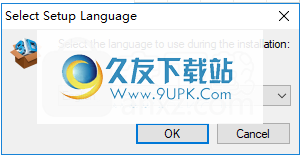
2,然后进入Aiseesoft 3D Converter安装向导,单击[下一步]。
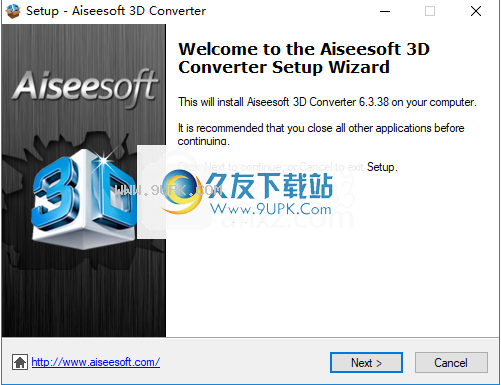
3.阅读软件许可协议,选中[我接受...]选项,然后继续进行下一个安装。
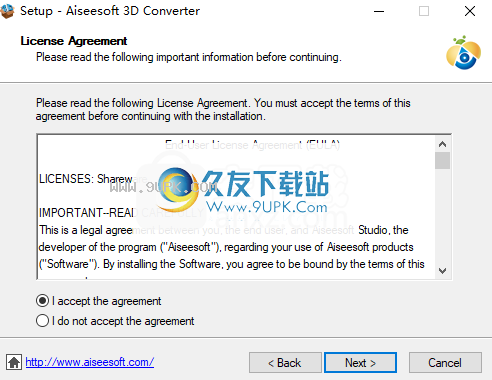
4.选择安装位置,可以选择默认的C:\ Program Files(x86)\ Aiseesoft Studio \ Aiseesoft 3D Converter。
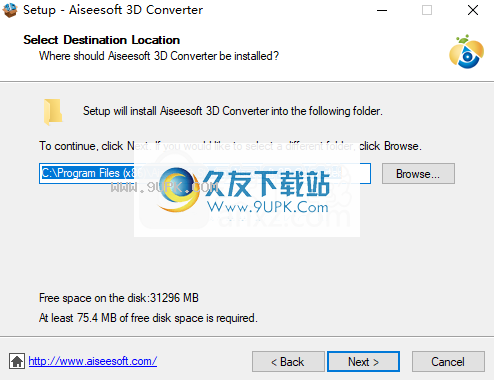
5.选择其他任务,用户可以选择默认选项。
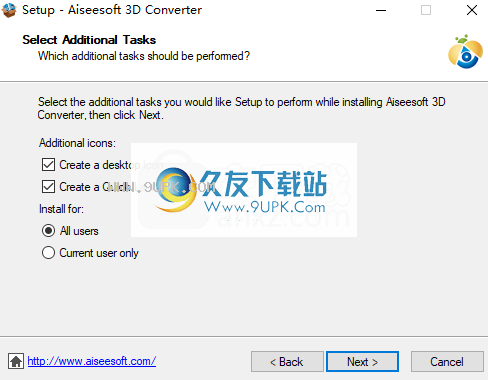
6.准备安装,单击[安装]开始安装。
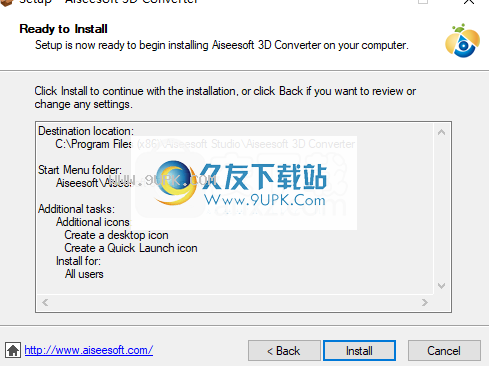
7.弹出以下Aiseesoft 3D Converter安装成功消息,以完成安装。

8.不要先运行软件,将破解补丁“ Pa.exe”复制到软件的安装目录。默认路径为C:\ Program Files(x86)\ Aiseesoft Studio \ Aiseesoft 3D Converter。
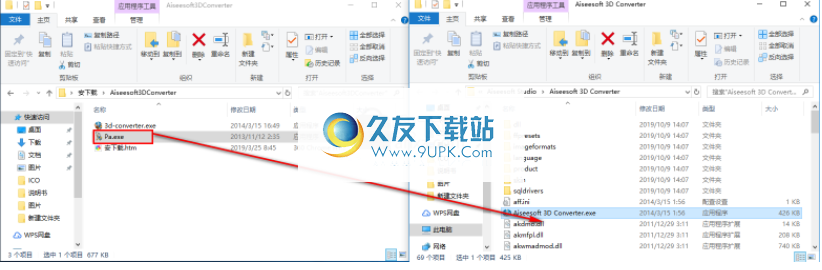
9.运行破解补丁程序,进入界面,单击[补丁]按钮,然后弹出“补丁完成”以完成破解。

10.运行Aiseesoft 3D Converter并开始使用它。